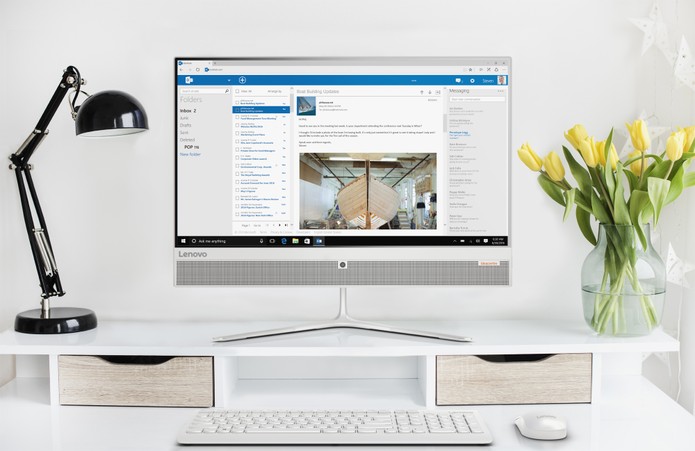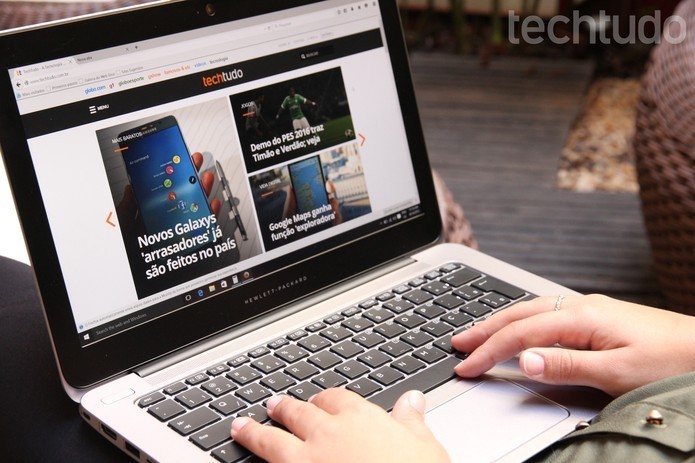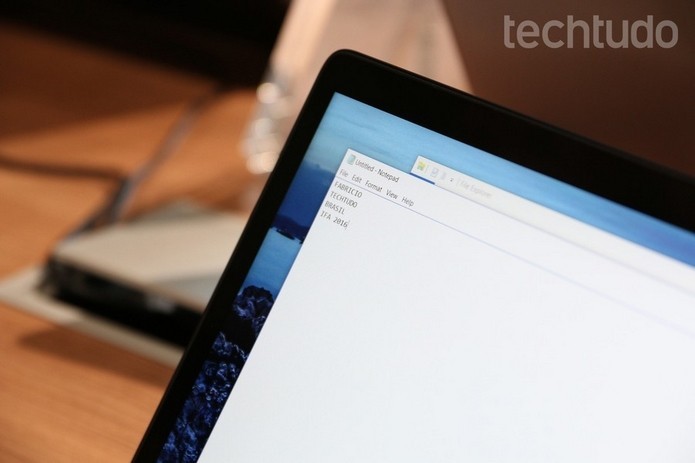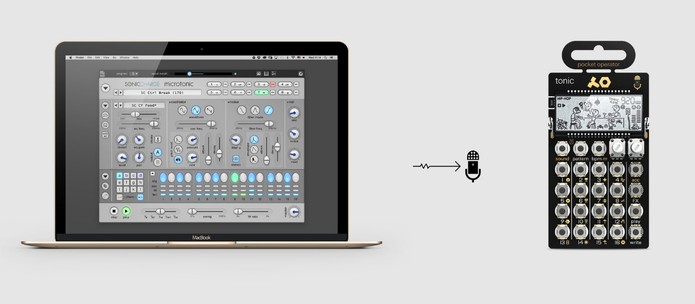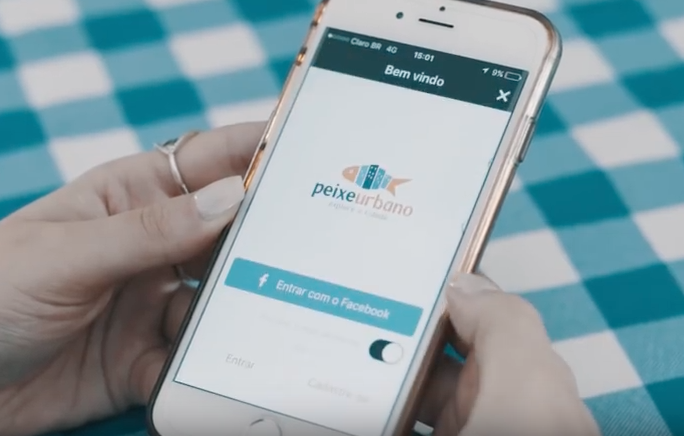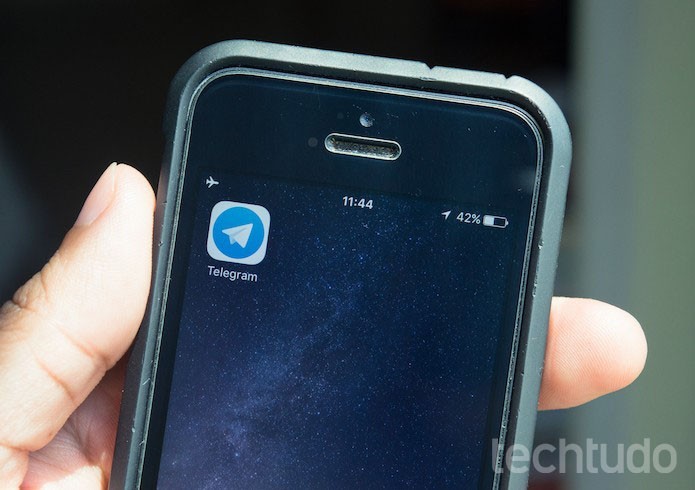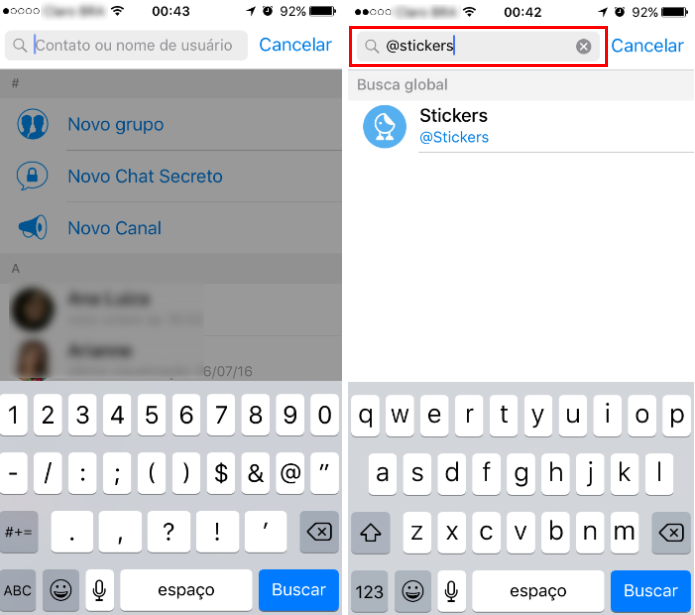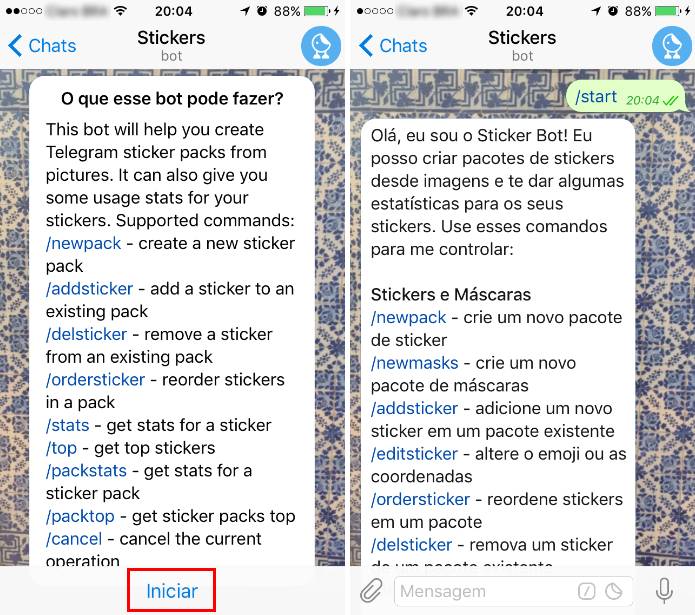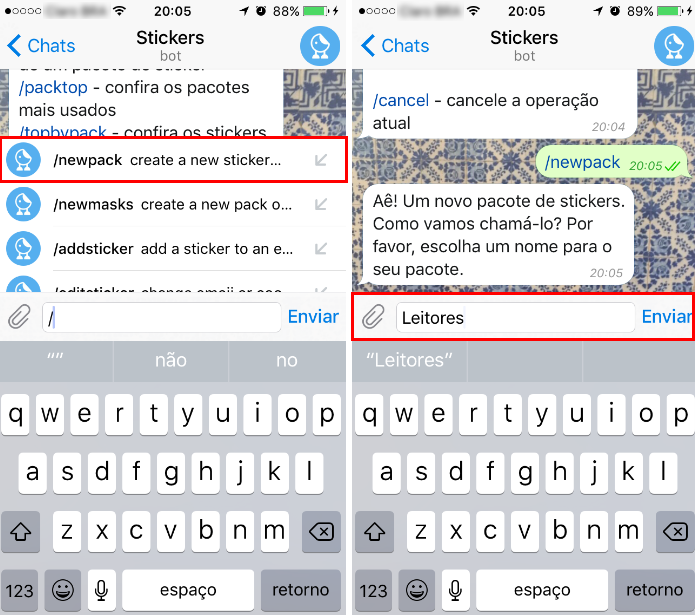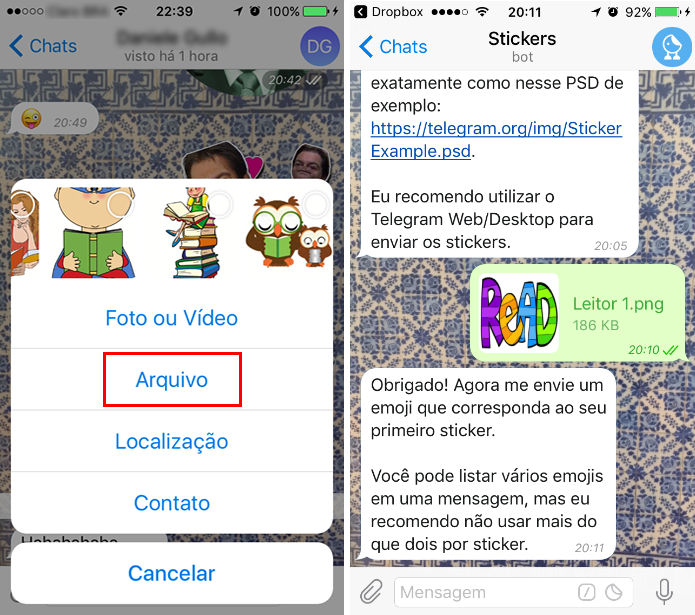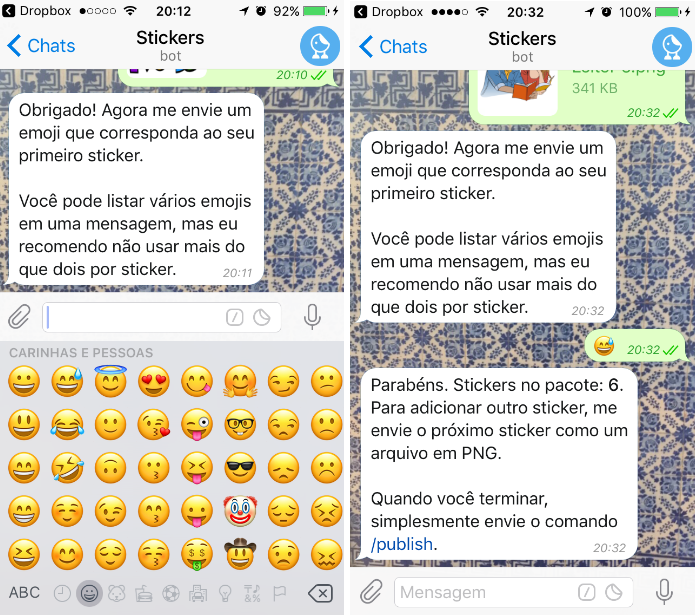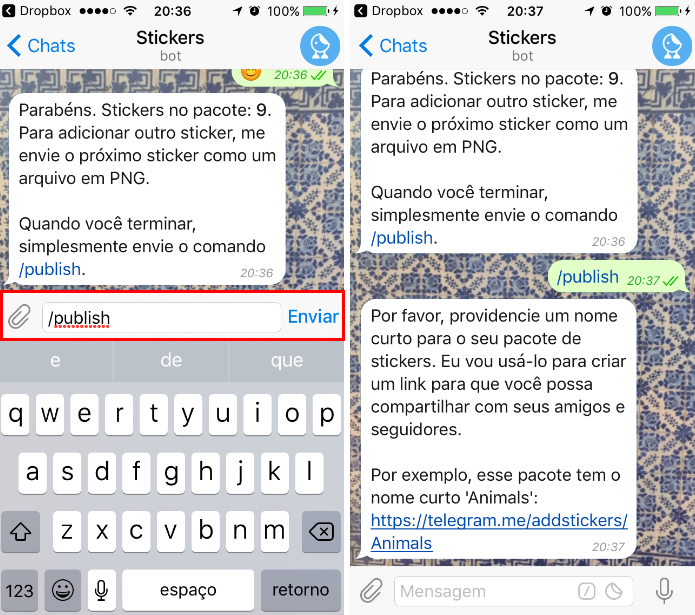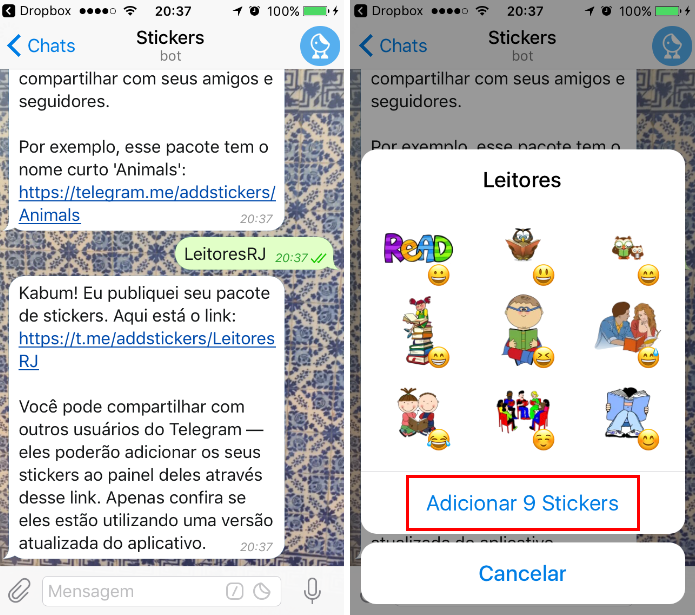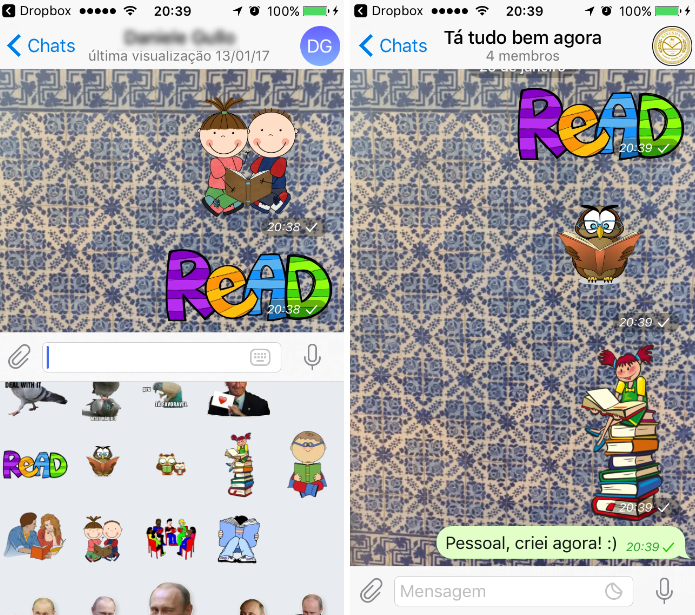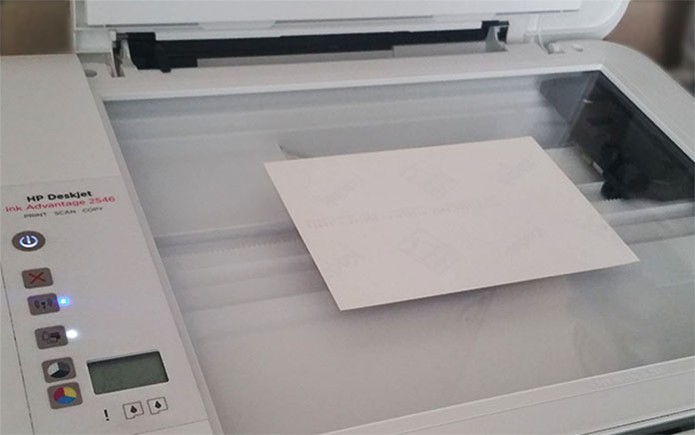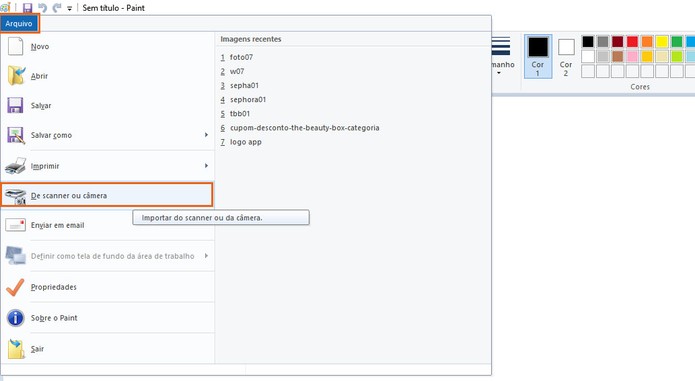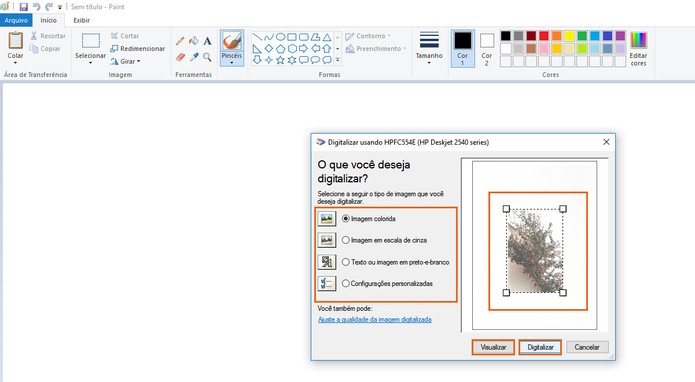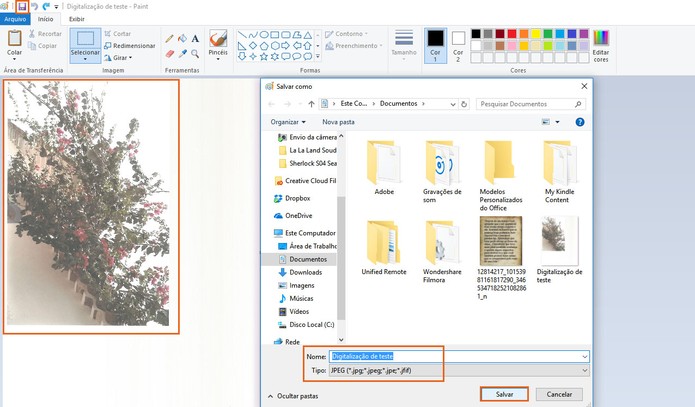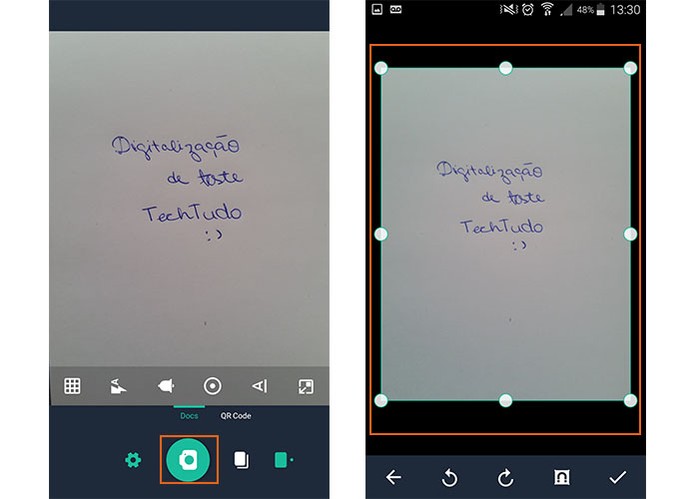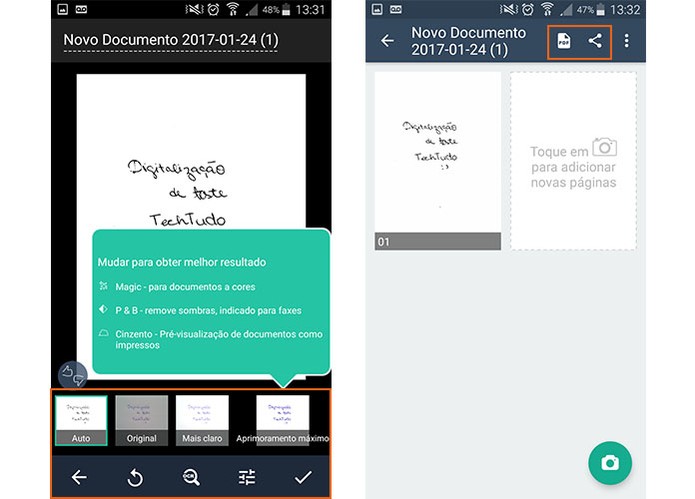Notebook ultrafino impressiona pela leveza e portabilidade. Veja se vale a pena investir no aparelho.
Há a necessidade cada vez maior que alguns notebooks, especialmente os voltados para a correria da vida executiva, sejam mais leves, finos e rápidos. Mais leves e finos para caber sem muito transtorno em pastas, mochilas e bolsas, e rápido para atender com eficiência as demandas mais urgentes.
Veja os notebooks que foram destaque em 2016
É com essa pegada que a Samsung traz o Style S50, que além do design ultrafino, com apenas 1.34 cm de espessura, pesa somente 860g. Pelo preço sugerido de R$ 6.499, o notebook promete ser a solução para quem precisa de agilidade, portabilidade e, é claro, pode pagar por isso. Mas será que o aparelho vale o investimento? Descubra, a seguir, na análise do TechTudo.
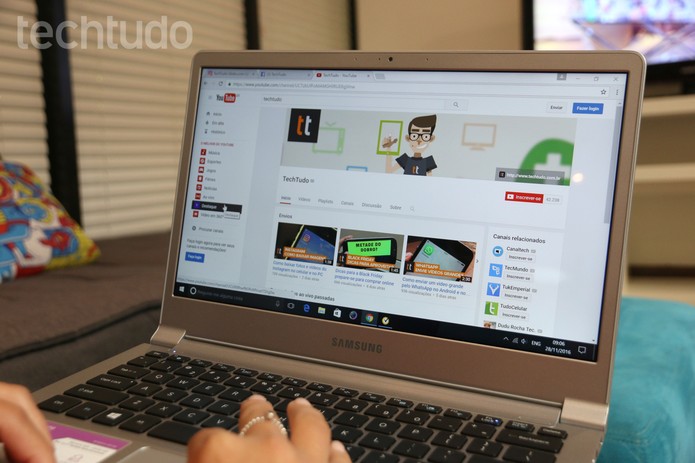
Samsung Style S50 tem foco em usuários mais "premium"
(Foto: Carolina Ochsendorf/TechTudo)
Design e Tela
Carro chefe dessa linha mais premium de notebooks da Samsung, o design sofisticado do S50, todo produzido em liga de magnésio e na cor prata, complementa o formato compacto do aparelho, com espessura de 1.34 cm. Olhando o notebook pelas laterais é de se impressionar como tantos componentes podem ser alocados em um espaço tão restrito e, o mais importante, sem superaquecer o equipamento.
Nos testes, deixamos o computador ligado (e exibindo vídeos) até esgotar a bateria e não houve problemas com aumento exagerado de temperatura. Até mesmo mesmo usar o aparelho apoiado nas pernas, por um longo período, não causa muito incômodo.
Aplicativo do TechTudo: receba as melhores dicas e últimas notícias no seu celular;

S50 tem tela LED Full HD com abertura de até 180°
(Foto: Carolina Ochsendorf/TechTudo)
A resolução do S50 é Full HD (1920 x 1080 pixels, 400 nits) e quase não sofre com efeitos de luz incidente na tela. É possível, inclusive, usar o notebook ao ar livre com muito Sol, ou com aquela incômoda luz do escritório sobre a tela, que não há perda notável de visibilidade. O display LED de 13.3 polegadas também conta com abertura em até 180°, o que pode ajudar em apresentações e trabalhos.
Ainda sobre o design, o teclado, que usa padrão ABNT, é retroiluminado - o que facilita para o uso noturno. Não há uma forma de customizar o tipo de iluminação - como acontece em alguns teclados e notebooks para jogos - mas esta é uma diferença que não fará falta, especialmente para o público-alvo do S50.

Conectores do Samsung Style S50
(Foto: Carolina Ochsendorf/TechTudo)
Em relação a conectores, o computador tem na lateral esquerda o conector de energia, uma entrada USB 3.0, um Micro HDMI e uma entrada Ethernet (o adaptador vem incluso). Já à direita, tem-se mais uma entrada USB 3.0, conector para fone de ouvido, uma porta para adaptador VGA (não incluso) e um sempre útil leitor de cartões de memória (localizado um pouco mais escondido).
Componentes e Desempenho
Por dentro do S50, a Samsung promete autonomia de bateria de até 10h, antes de precisar recarregar. É claro que isso varia de acordo com a forma de uso. Nos testes, ao usar o notebook apenas para tarefas mais simples e que costumam fazer parte da rotina de alguns trabalhos, como: edição de textos, Internet, uso de redes sociais, assistir a vídeos menores e música, a duração média da bateria foi de 9 horas.
Já para tarefas mais pesadas, e respeitando o limite das especificações técnicas do aparelho, como assistir a filmes e séries (na própria tela do notebook ou via cabo HDMI) e uso de softwares de edição de fotos, a duração da bateria teve uma média de 6 horas.

S50 tem bateria de até 10h de autonomia, segundo
a Samsung (Foto: Carolina Ochsendorf/TechTudo)
O processador do notebook é o Intel Core i7 de sexta geração, com a placa gráfica Intel HD Graphics 520. Com memória de 8GB (LPDDR3 1866 MHz), o notebook também conta com auto-falantes estéreos de 3 W (1.5 W x 2) - é recomendado usar fones de ouvidos, o áudio próprio do aparelho deixa um pouco a desejar - microfone integrado e Webcam HD (720p).
A Samsung disponibiliza, ainda, suporte técnico gratuito e sem limite de validade ao Style S50 por meio do S-Service. Com o serviço, é possível acionar, via telefone ou chat, técnicos que se conectam remotamente ao seu computador para resolver problemas e tirar dúvidas. Atente apenas para os horários de atendimento e sua conexão com a Internet.
Vale a pena comprar?
Antes de responder a essa pergunta é necessário ressaltar que o S50 cumpre com o que ele se propõe a ser: um notebook prático de usar, leve e rápido. É claro o foco do aparelho em ser um “parceiro de trabalho” ou mesmo um computador para quem gosta ou precisa estar conectado, a qualquer momento, mas não quer levar um peso desnecessário na mochila.
Tendo isso em mente, e também analisando o material usado no acabamento do computador, a presença de um SSD, processador mais avançado, dentre outros componentes organizados em um design super compacto, é “natural” que o preço sugerido (de R$ 6.499) seja considerado um pouco “salgado”.
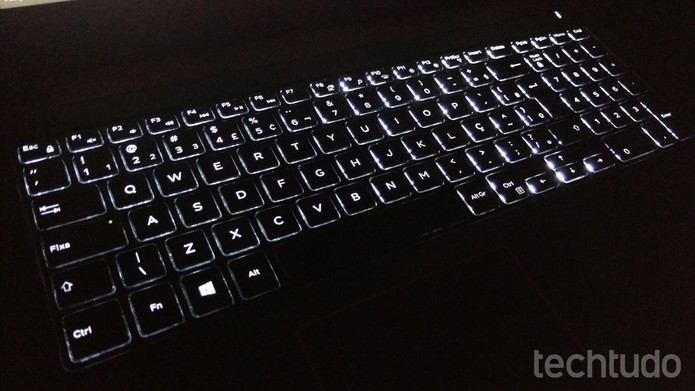
Teclado do S50 é retroiluminado
(Foto: Viviane Werneck/TechTudo)
Este pode não ser um notebook para a maior parte dos usuários, há outros modelos que possuem configurações mais avançadas, até mesmo não tão pesados, e custando menos. No entanto, dificilmente esta configuração mais avançada estará em um notebook com essas características de design, sem custar mais caro por isso.
E esta tendência do “ultrafino” não se restringe apenas para computadores; TVs, monitores e outros aparelhos começam a investir nesse segmento. Como se trata de algo novo, reiterando, paga-se um pouco mais caro pela comodidade.
Em resumo: se você quer um notebook fácil de usar, leve, rápido e - principalmente - tem condições de investir um pouco mais alto, vale a pena sim comprar o Samsung Style S50. É um computador que surpreende, mesmo tão compacto.
Veja os notebooks que foram destaque em 2016
É com essa pegada que a Samsung traz o Style S50, que além do design ultrafino, com apenas 1.34 cm de espessura, pesa somente 860g. Pelo preço sugerido de R$ 6.499, o notebook promete ser a solução para quem precisa de agilidade, portabilidade e, é claro, pode pagar por isso. Mas será que o aparelho vale o investimento? Descubra, a seguir, na análise do TechTudo.
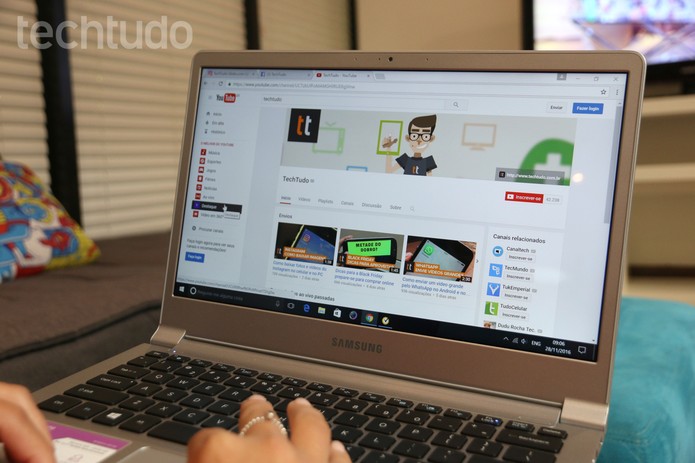
Samsung Style S50 tem foco em usuários mais "premium"
(Foto: Carolina Ochsendorf/TechTudo)
Design e Tela
Carro chefe dessa linha mais premium de notebooks da Samsung, o design sofisticado do S50, todo produzido em liga de magnésio e na cor prata, complementa o formato compacto do aparelho, com espessura de 1.34 cm. Olhando o notebook pelas laterais é de se impressionar como tantos componentes podem ser alocados em um espaço tão restrito e, o mais importante, sem superaquecer o equipamento.
Nos testes, deixamos o computador ligado (e exibindo vídeos) até esgotar a bateria e não houve problemas com aumento exagerado de temperatura. Até mesmo mesmo usar o aparelho apoiado nas pernas, por um longo período, não causa muito incômodo.
Aplicativo do TechTudo: receba as melhores dicas e últimas notícias no seu celular;

S50 tem tela LED Full HD com abertura de até 180°
(Foto: Carolina Ochsendorf/TechTudo)
Ainda sobre o design, o teclado, que usa padrão ABNT, é retroiluminado - o que facilita para o uso noturno. Não há uma forma de customizar o tipo de iluminação - como acontece em alguns teclados e notebooks para jogos - mas esta é uma diferença que não fará falta, especialmente para o público-alvo do S50.

Conectores do Samsung Style S50
(Foto: Carolina Ochsendorf/TechTudo)
Componentes e Desempenho
Por dentro do S50, a Samsung promete autonomia de bateria de até 10h, antes de precisar recarregar. É claro que isso varia de acordo com a forma de uso. Nos testes, ao usar o notebook apenas para tarefas mais simples e que costumam fazer parte da rotina de alguns trabalhos, como: edição de textos, Internet, uso de redes sociais, assistir a vídeos menores e música, a duração média da bateria foi de 9 horas.
Já para tarefas mais pesadas, e respeitando o limite das especificações técnicas do aparelho, como assistir a filmes e séries (na própria tela do notebook ou via cabo HDMI) e uso de softwares de edição de fotos, a duração da bateria teve uma média de 6 horas.

S50 tem bateria de até 10h de autonomia, segundo
a Samsung (Foto: Carolina Ochsendorf/TechTudo)
saiba mais
Notebook ou PC gamer? Em qual máquina vale investir
Notebook não visualiza rede Wi-Fi de casa? Veja como resolver
Quais os melhores notebooks de entrada de 2016? Confira a lista
Detalhando melhor o hardware, o S50 tem como maior destaque seu SSD de 256 GB - que tem um impacto surpreendente na velocidade de início do Windows 10 Home: em menos de 10 segundos o computador está pronto para uso. Notebook ou PC gamer? Em qual máquina vale investir
Notebook não visualiza rede Wi-Fi de casa? Veja como resolver
Quais os melhores notebooks de entrada de 2016? Confira a lista
O processador do notebook é o Intel Core i7 de sexta geração, com a placa gráfica Intel HD Graphics 520. Com memória de 8GB (LPDDR3 1866 MHz), o notebook também conta com auto-falantes estéreos de 3 W (1.5 W x 2) - é recomendado usar fones de ouvidos, o áudio próprio do aparelho deixa um pouco a desejar - microfone integrado e Webcam HD (720p).
A Samsung disponibiliza, ainda, suporte técnico gratuito e sem limite de validade ao Style S50 por meio do S-Service. Com o serviço, é possível acionar, via telefone ou chat, técnicos que se conectam remotamente ao seu computador para resolver problemas e tirar dúvidas. Atente apenas para os horários de atendimento e sua conexão com a Internet.
Vale a pena comprar?
Antes de responder a essa pergunta é necessário ressaltar que o S50 cumpre com o que ele se propõe a ser: um notebook prático de usar, leve e rápido. É claro o foco do aparelho em ser um “parceiro de trabalho” ou mesmo um computador para quem gosta ou precisa estar conectado, a qualquer momento, mas não quer levar um peso desnecessário na mochila.
Tendo isso em mente, e também analisando o material usado no acabamento do computador, a presença de um SSD, processador mais avançado, dentre outros componentes organizados em um design super compacto, é “natural” que o preço sugerido (de R$ 6.499) seja considerado um pouco “salgado”.
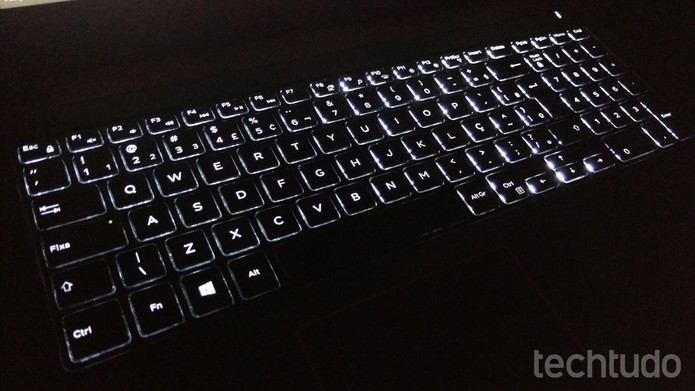
Teclado do S50 é retroiluminado
(Foto: Viviane Werneck/TechTudo)
E esta tendência do “ultrafino” não se restringe apenas para computadores; TVs, monitores e outros aparelhos começam a investir nesse segmento. Como se trata de algo novo, reiterando, paga-se um pouco mais caro pela comodidade.
Em resumo: se você quer um notebook fácil de usar, leve, rápido e - principalmente - tem condições de investir um pouco mais alto, vale a pena sim comprar o Samsung Style S50. É um computador que surpreende, mesmo tão compacto.